- Windows 10's vmmem-proces har tæret meget hukommelse og CPU-kraft på grund af en meget krævende VM-konfiguration.
- For at løse dette problem kan du stoppe processen helt ved at bruge en simpel CMD-linje.
- Prøv at lukke redundante baggrundsprogrammer for at forbedre din computers ydeevne og hukommelsesallokering.
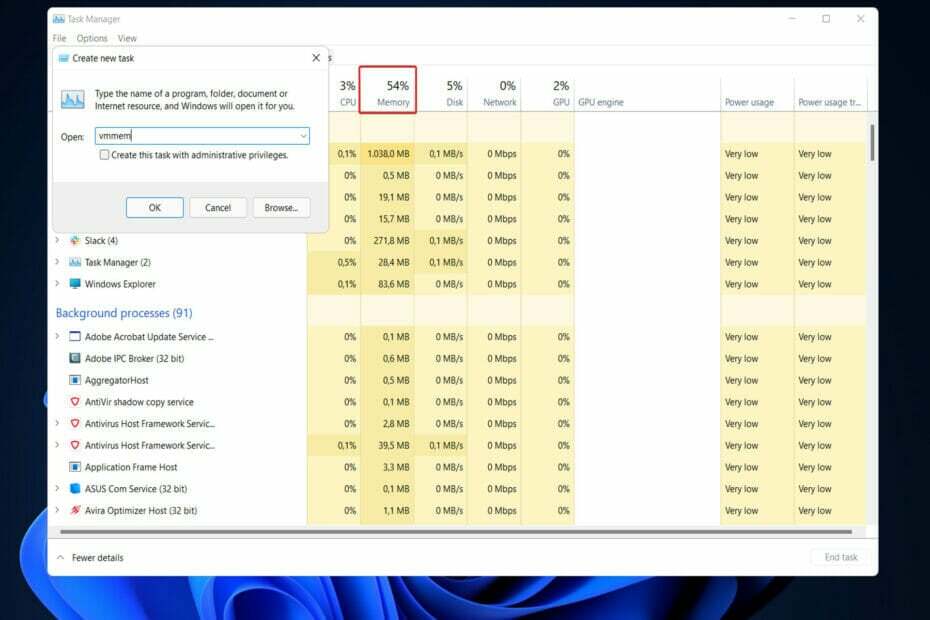
xINSTALLER VED AT KLIKKE PÅ DOWNLOAD FIL
- Download Restoro PC Repair Tool der følger med patenterede teknologier (patent tilgængeligt her).
- Klik Start scanning for at finde Windows 10-problemer, der kan forårsage pc-problemer.
- Klik Reparer alle for at løse problemer, der påvirker din computers sikkerhed og ydeevne
- Restoro er blevet downloadet af 0 læsere i denne måned.
Brugere, der oplever høj hukommelsesudnyttelse på grund af vmmem i Windows 10, bør konsultere Windows Subsystem for Linux (WSL) dokumentation (WSL og WSL2).
For nylig ser det ud til at forekomme, hvis du har en Linux VM konfigureret i WSL2 med en grafisk brugergrænseflade. Ifølge Task Manager kan vmmem-processen straks begynde at bruge meget hukommelse, når den kører i baggrunden.
Desværre er der ingen officiel patch fra Microsoft, og problemet ser ud til at opstå tilfældigt af uforklarlige årsager, hvilket gør det svært at diagnosticere. Det ser dog ud til at ske, efter dit system er blevet vækket fra dvaletilstand nogle gange.
Følg med, da vi vil vise dig en hurtig metode, hvor du kan stoppe vmmem i Windows 10 og forhindre det i at bruge din computers hukommelse. Windows 10's vmmem høje CPU-problem vil også blive behandlet nedenfor, men lad os først se mere detaljeret, hvad processen er. Hold op med os!
Hvad er Windows 10's vmmem-proces, og hvorfor bruger den hele min hukommelse?
Når det kommer til computere, er computerhukommelse en af de mest kritiske komponenter. Den består af tre typer hukommelse: RAM (Random Access Memory), ROM (Read Only Memory) og cache (klik på computerstart for at kende forholdet mellem RAM og ROM).
For at sige det på en anden måde, når computeren fungerer, sender CPU'en de data, der skal være opereres ind i hukommelsen til drift og derefter kommunikere resultatet efter operationen er afsluttet.
WSL (Windows Subsystem for Linux) reserverer en stor mængde hukommelse, selv når det ikke er nødvendigt. Det kan bruge op til 80 procent af din tilgængelige hukommelse på nuværende Windows-builds. For nylig er dette blevet ændret til 50 procent, op til et maksimum på 8 GB, i nyere udgivelser.
Samspillet mellem Windows 10's vmmem & Docker klarer sig heller ikke godt. Brugere har klaget over, at Docker har taget op til 70 % af deres tilgængelige hukommelse, hvilket får deres computer til at halte betydeligt.
Vmmem er ansvarlig for at køre virtuelle maskine processer og hukommelser. Det betyder, at processen er hjertet i den virtuelle maskine, og det er her alle VM-funktioner og applikationer udføres.
Brug af virtuelle maskiner (VM'er) er ekstremt almindeligt i vores daglige liv. Hver virtuel maskine kræver brug af værtssystemressourcer såsom CPU, hukommelse, disk og netværk.
CPU'en og hukommelsen er dog de mest afgørende ressourcer, og de er de eneste, der kan forbruges fuldstændigt.
Hovedårsagen til at vmmem bruger meget hukommelse er brugere, der konfigurerer virtuelle maskiner med en stor mængde hukommelse og CPU, da dette ofte resulterer i, at de bruger alle de tilgængelige ressourcer, hvilket øger vmmem-processens krav.
Hvordan kan jeg rette Windows 10's vmmem høje hukommelsesforbrug?
Genstart WSL (Windows Subsystem for Linux) fra CMD
- Først skal du åbne Kommandoprompt ved at trykke på Windows + S og skrivning cmd inde. Inden du klikker på den, skal du højreklikke og vælge Kør som administrator.

- Kopier og indsæt nu eller skriv følgende kommando og tryk Gå ind for at køre processen:
wsl --lukning
- Men hvis kommandoen ikke virker for dig, skal du gå til følgende placering indeni Fil Explorer:
C:\Brugere\dit-brugernavn\.wslconfig - Tilføj nu denne kode til filen og gem den:
[wsl2] guiApplications=falsk
- Til sidst skal du genstarte din computer for helt at dræbe vmmem i Windows 10. Bemærk, at hvis du foretager denne ændring, vil du ikke være i stand til at bruge Linux GUI-apps uden at fjerne disse linjer fra filen. Det er det! Problemet med vmmem Windows 10 med høj hukommelse bør være afsluttet.
Windows 10's vmmem - WSL-forbindelse fungerer ved, at førstnævnte er en underproces af sidstnævnte funktion. Windows-undersystemet til Linux er et kompatibilitetslag, der gør det muligt at køre binære Linux-eksekverbare filer på Windows-systemer.
Vi anbefaler også, at du bruger et specialiseret værktøj, der sikrer og sikkert reparerer enhver pc til en optimeret tilstand, som f.eks. Restoro.
Hvordan kan jeg forhindre høj hukommelse og CPU-brug?
I ethvert computerudstyr er den centrale behandlingsenhed (CPU) kernen i operationen, og den er ansvarlig for at udføre de instruktioner, du giver den. Det betyder ikke, at hukommelsen er mindre vigtig, da den er kritisk.
Ekspert tip: Nogle pc-problemer er svære at tackle, især når det kommer til beskadigede lagre eller manglende Windows-filer. Hvis du har problemer med at rette en fejl, kan dit system være delvist ødelagt. Vi anbefaler at installere Restoro, et værktøj, der scanner din maskine og identificerer, hvad fejlen er.
Klik her for at downloade og begynde at reparere.
Computeren kan begynde at varme op, når disse ressourcer beskattes, hvilket får apps til at halte eller lukke ned, markøren bevæger sig langsomt, og andre problemer opstår.
Kunder, der oplever høj hukommelsesbrug som følge af, at computeren kører mange apps på samme tid, bør lukke programmerne for at afhjælpe problemet. Alternativt, hvis softwaren optager for meget hukommelse, kan de afslutte programmet for at løse problemet.
Medmindre CPU-udnyttelsen er større end 50 % i en periode på mere end 10 minutter, bør du ikke afslutte nogen proces tidligt. Når Windows kører scanninger eller opdateringer i baggrunden, vil CPU-udnyttelsen stige i en kort periode. Dette er normalt og kan forventes.
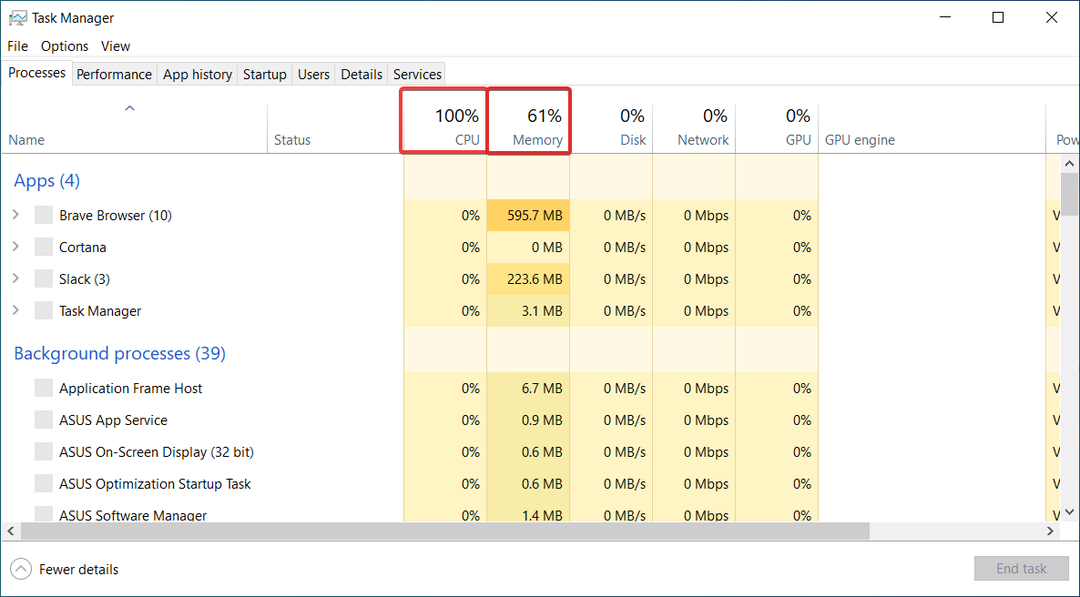
Task Manager giver dig mulighed for at afslutte eventuelle baggrundsprogrammer, der kører, ved at fjerne markeringen fra dem under fanen Startup i venstre side. Du kan sortere programmer efter deres startpåvirkning for at se, hvilke der er mest ressourcekrævende.
Se i Task Manager for processer, der har CPU- og hukommelsesforbrug på næsten 100 procent, det er nødvendigt at afslutte dem og genstarte dem igen. Hvis en anden software er ansvarlig for den høje CPU-udnyttelse, kan du enten blokere den fra at starte op eller afinstallere den.
Installer den seneste version af Windows 10 sammen med alle de aktuelle opdateringer. Også tilgængelig er muligheden for midlertidigt at forhindre automatisk download af Windows-opdateringer på din computer.
Alternativt kan nogle strømindstillinger bevirke, at din computers CPU-hastighed formindskes, hvilket reducerer din maskines samlede ydeevne og en langsom hukommelsestildeling. Du bør eksperimentere med både den balancerede og højtydende plan for at afgøre, hvilken der fungerer bedst.
For yderligere information om effektivitet og høj hukommelsesforbrug kan du tag et kig på vores indlæg om, hvordan man forbedrer pc-ydeevnen i Windows 10 og anvende de tips, vi gav der.
Alternativt har vi udarbejdet en guide til dem, hvis computer ikke bruger al RAM og ønsker at finde ud af, hvordan man øger brugbar RAM. Sørg for at tjekke det ud, hvis du står over for det samme problem.
Til sidst, for dem, der også er interesseret i Windows 11, gå ikke glip af vores præstationssammenligning mellem Windows 10 og 11.
Tøv ikke med at fortælle os i kommentarfeltet nedenfor, om guiden viste sig at være nyttig for dig eller ej. Tak fordi du læste med!
 Har du stadig problemer?Løs dem med dette værktøj:
Har du stadig problemer?Løs dem med dette værktøj:
- Download dette PC-reparationsværktøj bedømt Great på TrustPilot.com (download starter på denne side).
- Klik Start scanning for at finde Windows-problemer, der kan forårsage pc-problemer.
- Klik Reparer alle for at løse problemer med patenterede teknologier (Eksklusiv rabat til vores læsere).
Restoro er blevet downloadet af 0 læsere i denne måned.

![[Løst] Windows-værtsproces rundll32 brug af høj disk / CPU](/f/38cfe04444a0b5f2ee7b6b76c1806954.jpg?width=300&height=460)
![[Løst] Servicehost SysMain brug af høj disk i Windows 10](/f/7670a3f3d1f5ccffdb9bb016f6f1ad2d.jpg?width=300&height=460)